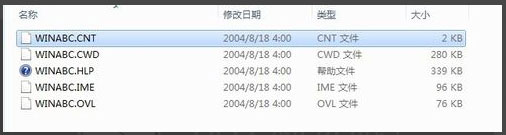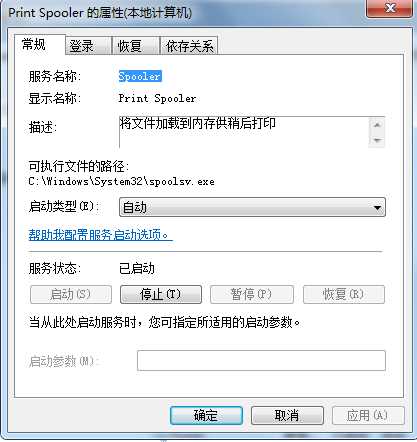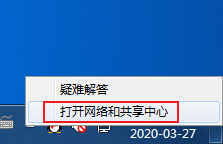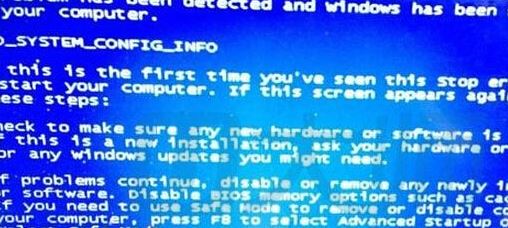win7家庭版系统中找不到画图工具怎么办(已解决)
- 编辑:飞飞系统
- 时间:2022-01-21
最近有使用win7家庭版系统的网友反映,他想要在自己电脑上使用画图工具来简单涂鸦一下,但是他在开始菜单中找了一圈却发现找不到画图工具。那么win7家庭版系统中找不到画图工具怎么办呢?根据飞飞系统小编的经验,这种情况可能是画图工具的快捷方式被删除导致的,我们只需要在运行窗口中直接打开画图工具就可以了,下面大家一起来看看详细的操作方法吧。
1、首先点击win7家庭版系统左下角的“开始”图标,在弹出的开始菜单中点击“运行”这一项。
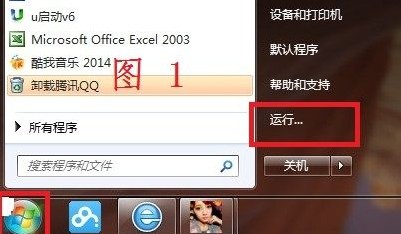
2、接着在弹出的开始菜单中输入“mspaint”,然后后点击“确定”按钮就可以打开画图工具了。
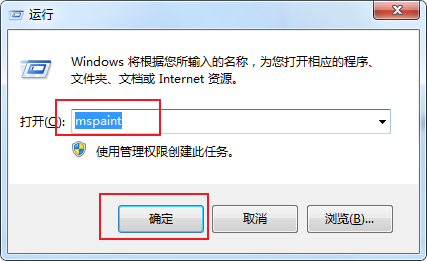
3、除了使用“mspaint”命令,我们还可以通过在运行窗口中输入画图工具的完整路径来打开“C:\windows\system32\mspaint.exe”。

以上就是关于win7家庭版系统中找不到画图工具怎么办的全部内容,大家按照上面的方法来进行设置后,就可以在win7家庭版系统中打开和使用画图工具了。
win7家庭版系统中找不到画图工具怎么办
1、首先点击win7家庭版系统左下角的“开始”图标,在弹出的开始菜单中点击“运行”这一项。
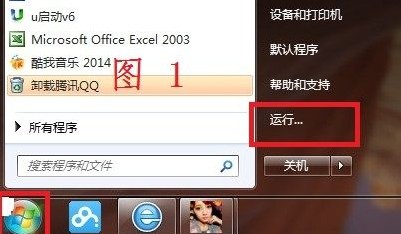
2、接着在弹出的开始菜单中输入“mspaint”,然后后点击“确定”按钮就可以打开画图工具了。
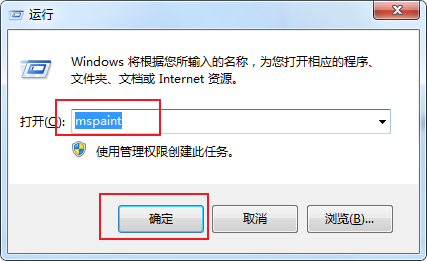
3、除了使用“mspaint”命令,我们还可以通过在运行窗口中输入画图工具的完整路径来打开“C:\windows\system32\mspaint.exe”。

以上就是关于win7家庭版系统中找不到画图工具怎么办的全部内容,大家按照上面的方法来进行设置后,就可以在win7家庭版系统中打开和使用画图工具了。